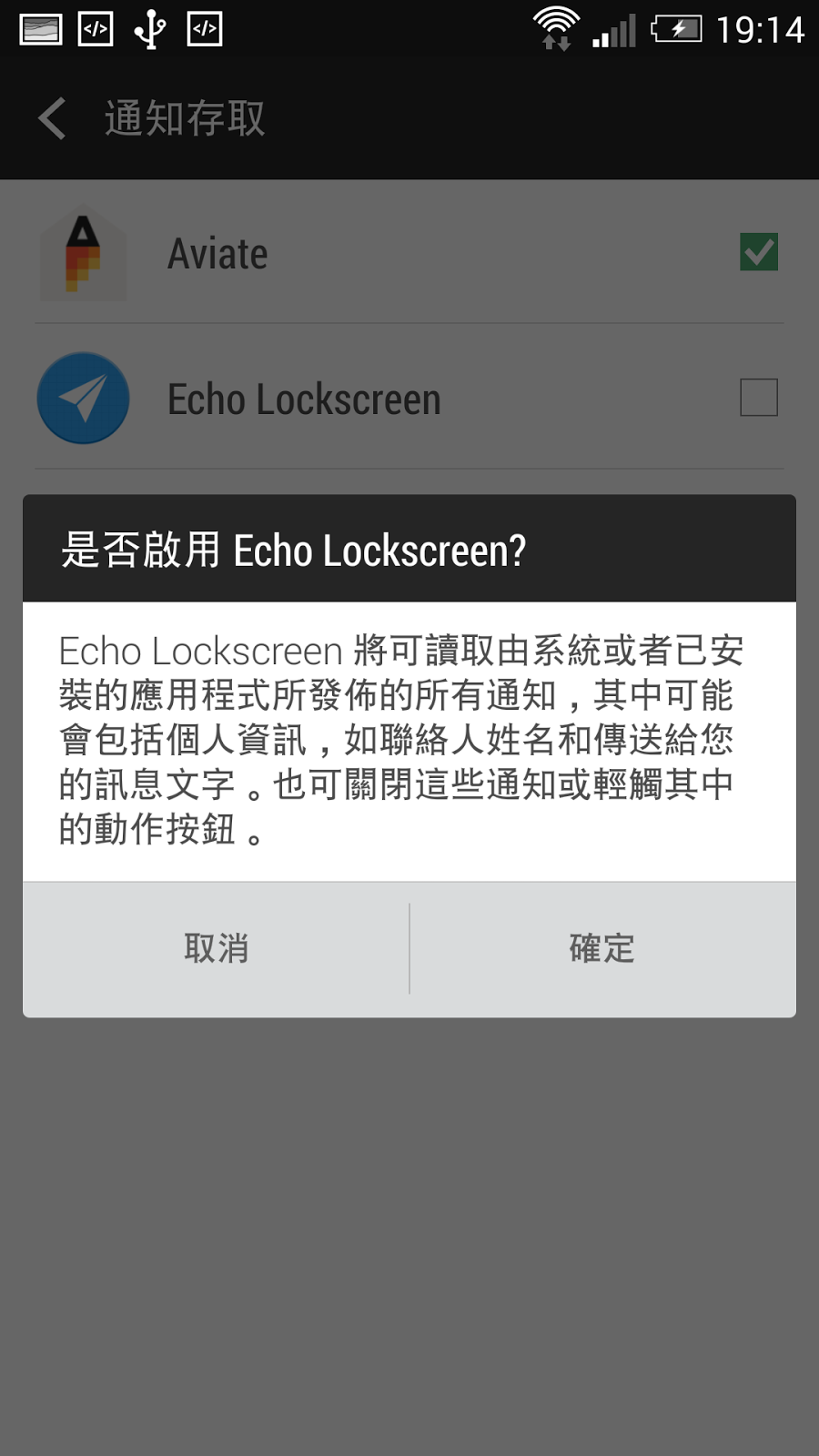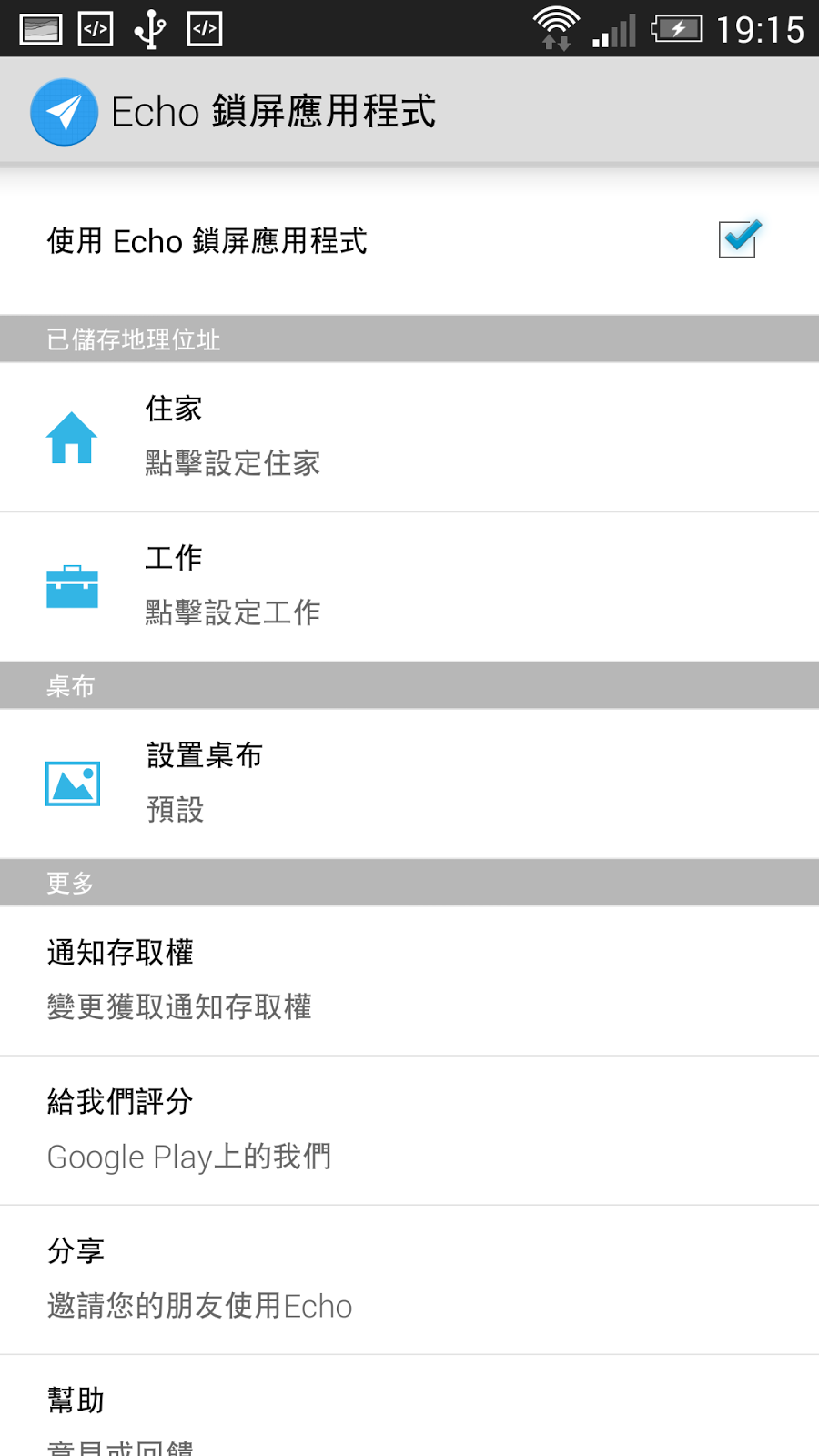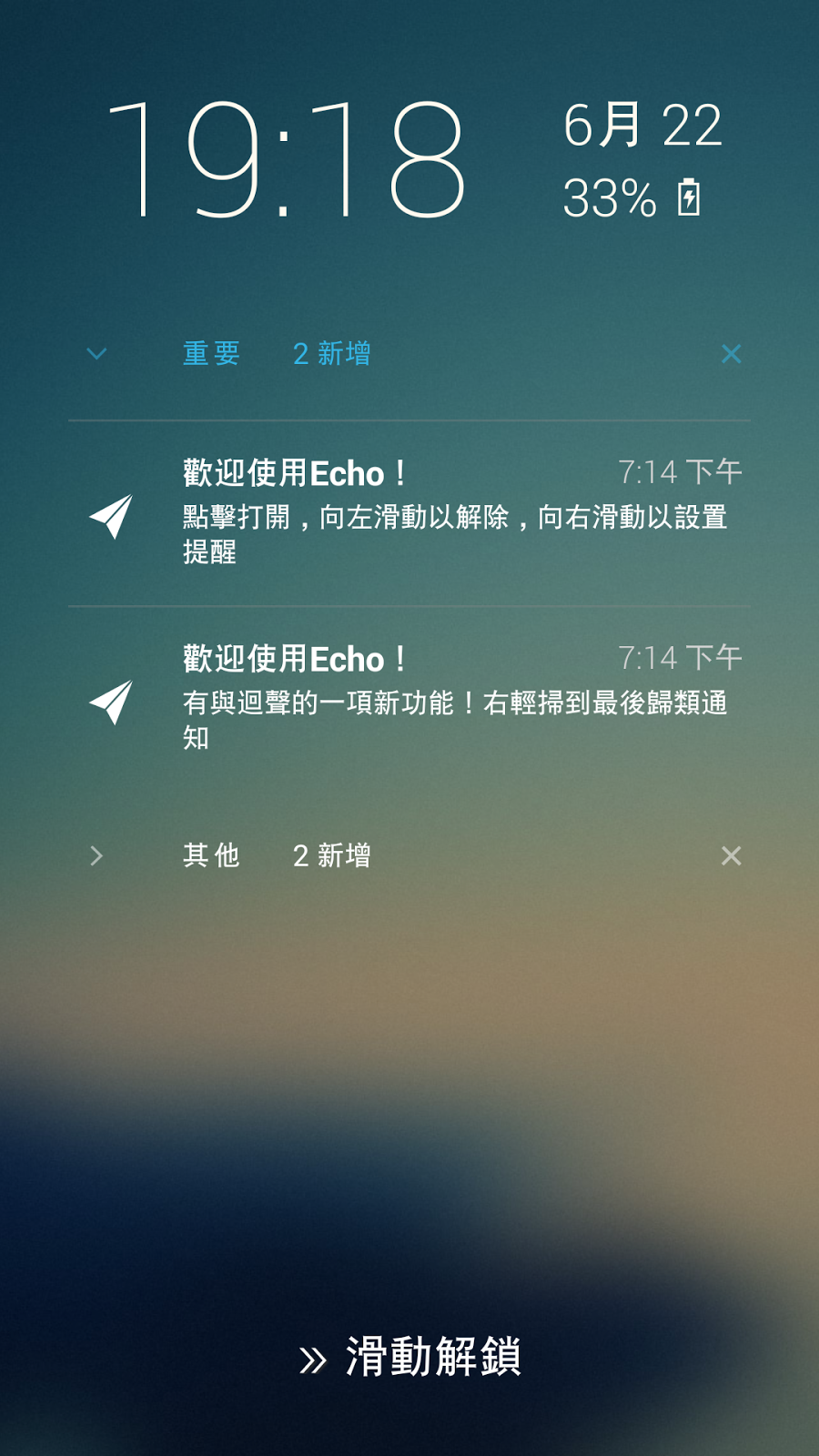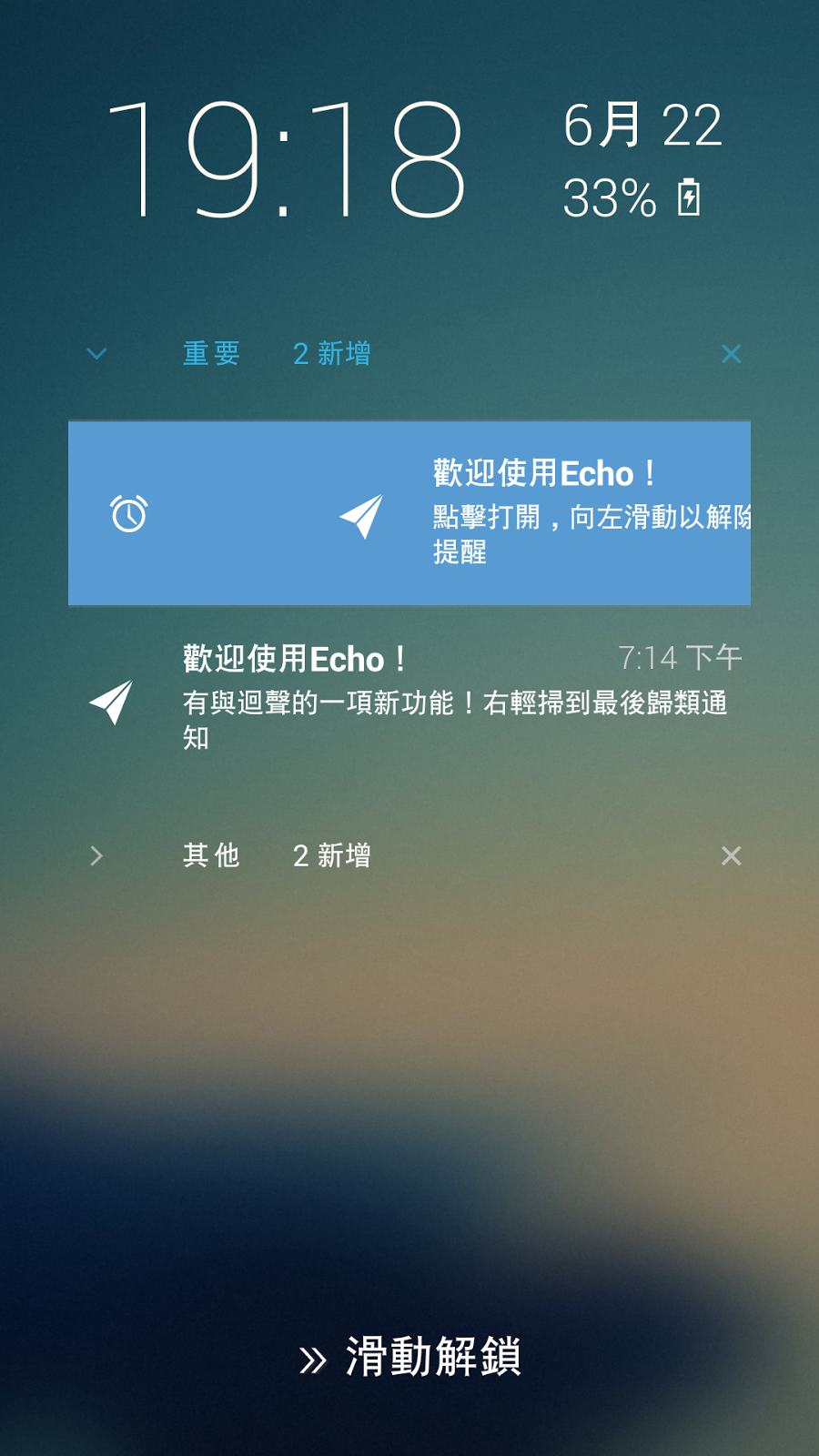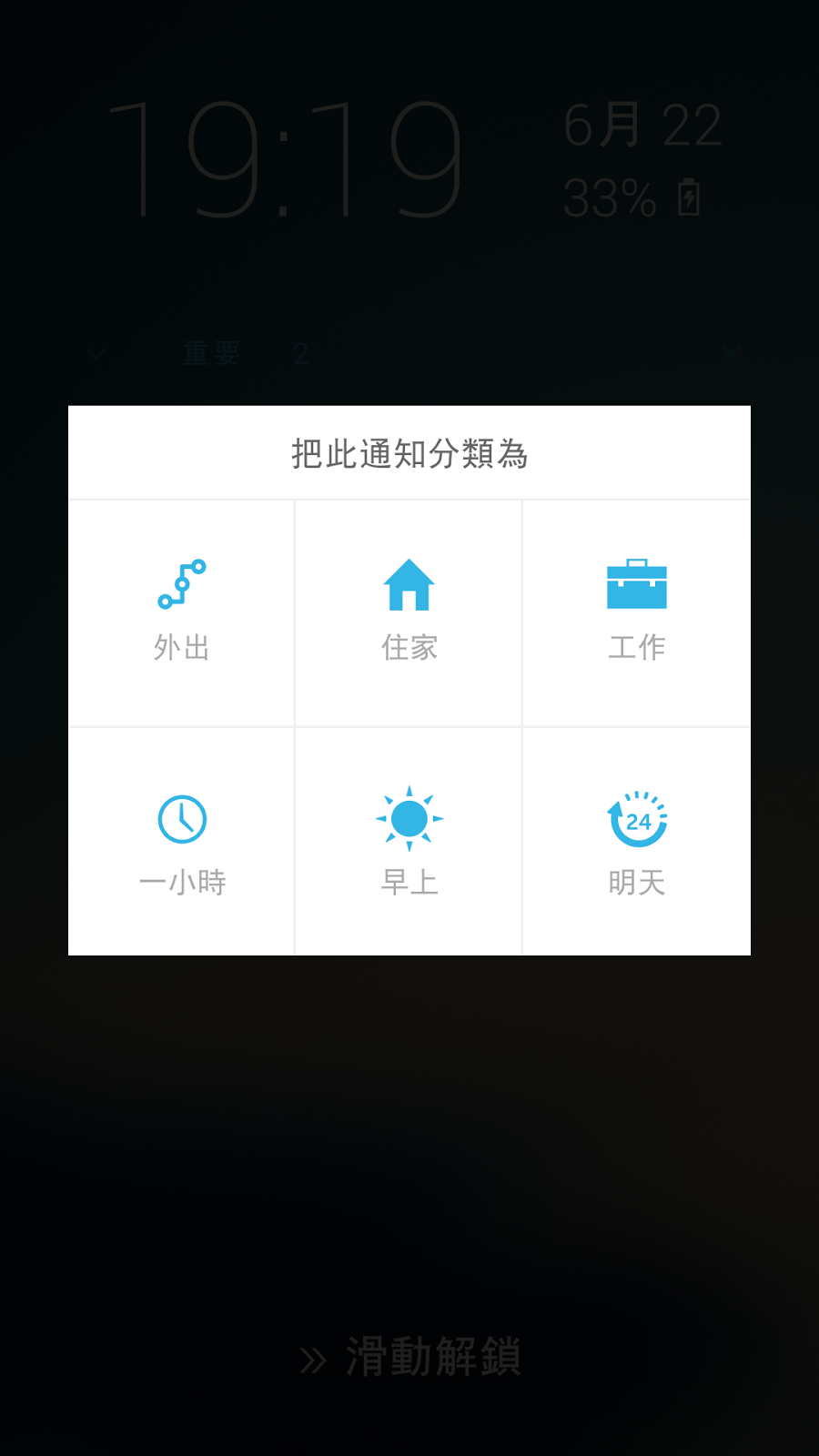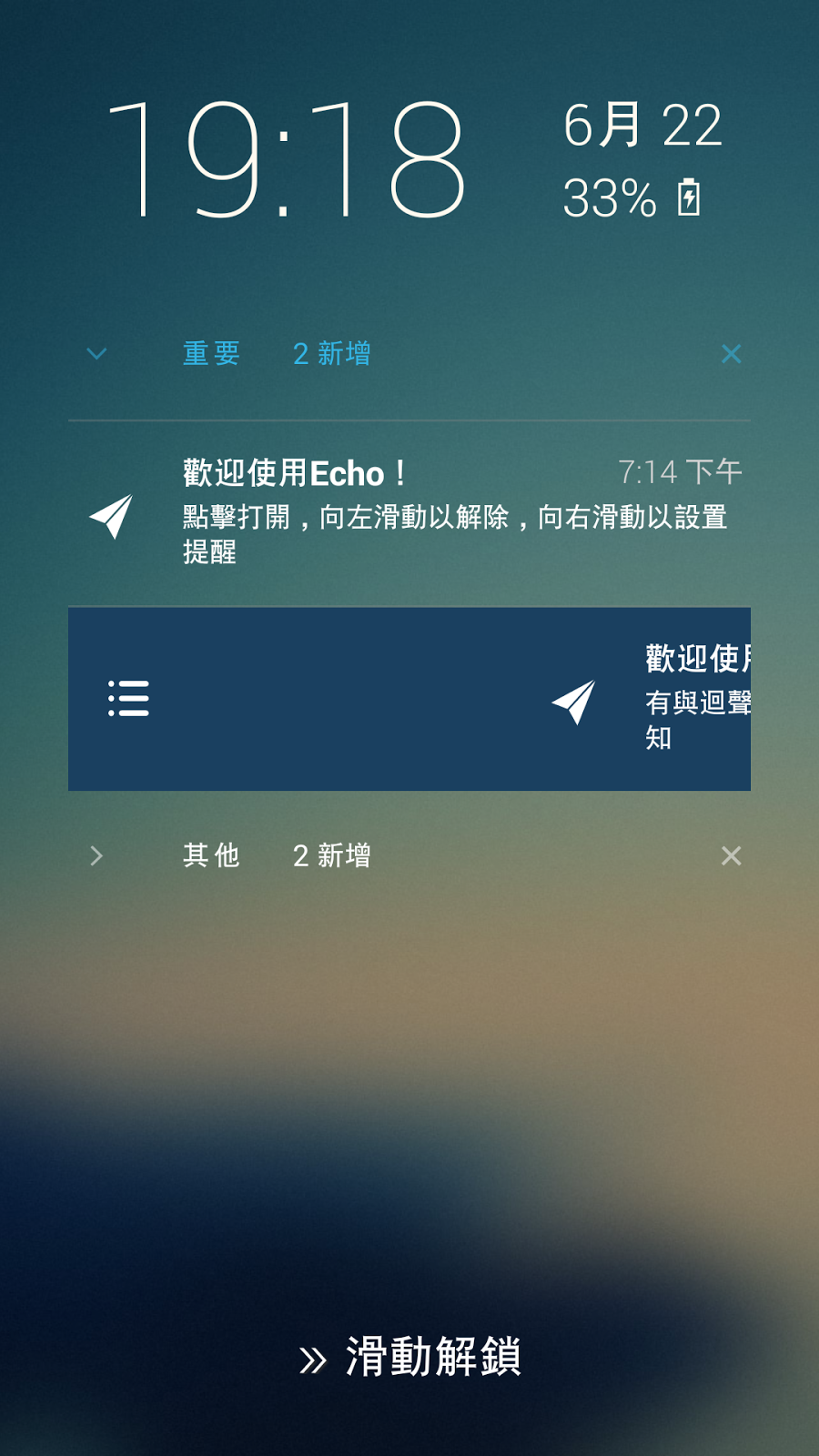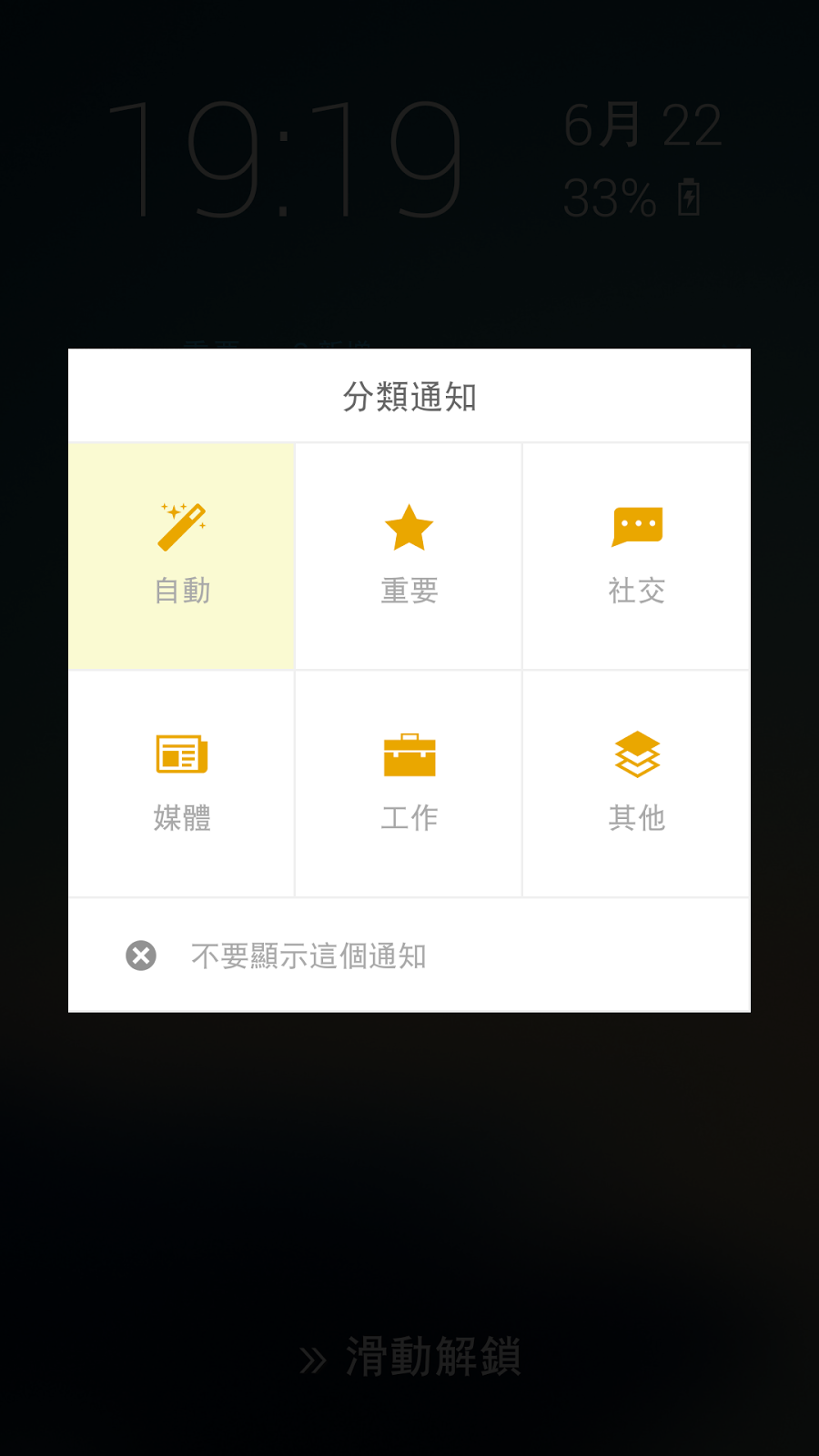當你必須「遵照」新通知的指示去即時使用該服務或軟體時,就表示這個工具成為你的主宰,而不是你在主宰工具。(參考:
Echo 用時間管理法重整你的 Android 手機雜亂通知提醒
商業
你會不會覺得有時候手機上「琳瑯滿目」的各種 App 通知提醒是一件頭痛的事情?從 App 的角度來看,每個 App 都想要「佔據」你的時間,都想要通知你使用他們;但是從我們自己使用者的角度來看,我們必須「獲得主導權」,才能不讓自己的時間被通知打亂。
2.
實際使用時,大致上的操控方式如下面的影片所示,也可以看到「 Echo 鎖屏應用程式 」的介面確實滿賞心悅目的。在介面的精緻度上不輸另外一個鎖屏畫面提醒工具:DashClock Widget 可擴充資訊的高效率 Android 4.2 解鎖。
但是「 Echo 鎖屏應用程式 」的特色就是把通知提醒加以「工作排程」,讓用戶獲得「自己時間的主導權」。
3.
首次安裝並開啟「 Echo 鎖屏應用程式 」後,可以看到新版已經全面中文化,這時候 App 會要求獲得妳的通知存取權限,引導你前往 Andorid 通知設定,你必須手動勾選「 Echo 鎖屏應用程式 」,讓其獲得權限。
4.
接著會進入「 Echo 鎖屏應用程式 」的設定頁面,其實唯一額外要設定的就是你家裡、公司的地點定位資訊。
然後下次你要解鎖手機時,就會看到手機裡來自於簡訊、電話、社群、郵件、各種 App 的通知全部被整理在 「 Echo 鎖屏應用程式 」通知中心,而且自動分類。
這時候如果看到不重要的通知,直接往左滑動,就能刪除該則通知。或是看到需要查看內容的通知,直接點擊就能進入 App 。
5.
這時候你還可以做幾個動作讓「 Echo 鎖屏應用程式 」學會你需要的通知排程管理習慣。
如果某一則通知目前無法處理,但是你希望「回家後」再次通知我、「一個小時後」再通知我、「明天早上」再通知我。
那麼你可以往右滑動一半,就能設定該則訊息的「延遲通知」。這時候這則通知會被隱藏,等到你設定的提醒時間、提醒地點到達時,會再次顯現。
6.
如果有些通知不是那麼重要,可有可無,有些通知則「一定要看到」。
這時候你可以把該則通知往右滑動到頂端,設定這類通知的分類,而歸類到「重要」的通知,以後會在「 Echo 鎖屏應用程式 」畫面上直接顯示,其他通知則會被隱藏。
這樣一來,我可以把來電、 Evernote 提醒設定為重要,顯示在解鎖畫面,讓自己確實被提醒,而其他不重要的簡訊通知等就先隱藏。
延伸閱讀:為什麼隔離干擾也不會讓你專心?關於專注的5個思考簡單的說,「 Echo 鎖屏應用程式 」帶來了手機通知的「時間管理系統」,雖然 App 剛剛推出還有改進空間,但概念很棒,值得大家關注看看。
- 轉貼本文請註明來自電腦玩物原創,作者 esor huang(異塵行者),並附上原文連結:Echo 用時間管理法重整你的 Android 手機雜亂通知提醒
- 「 Echo 鎖屏應用程式 」免費下載:
- 「 Echo 鎖屏應用程式 」 Android App
Source: playpcesor.com